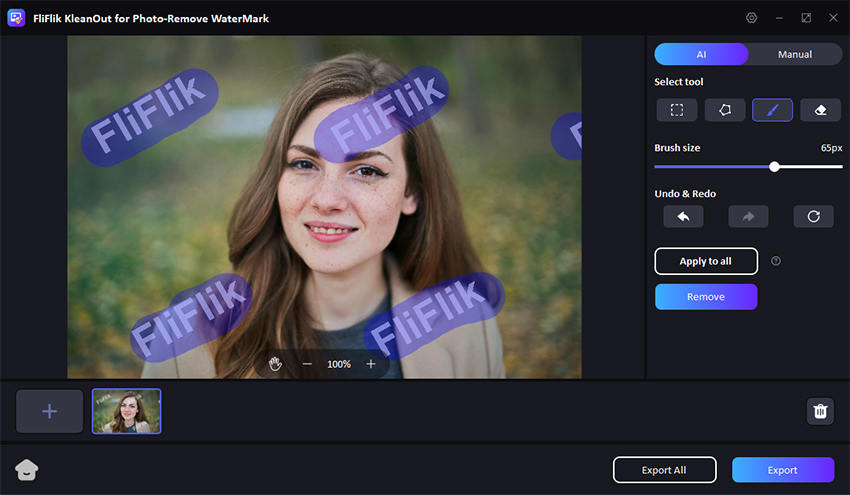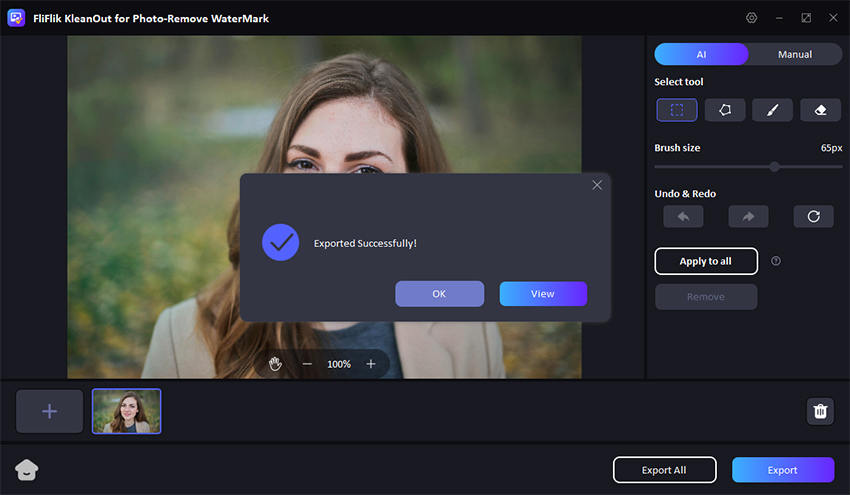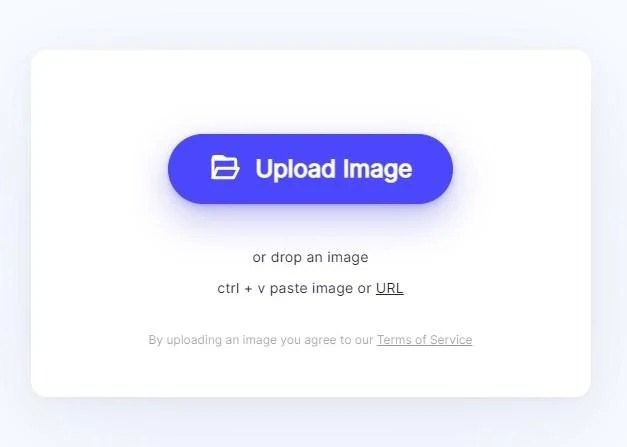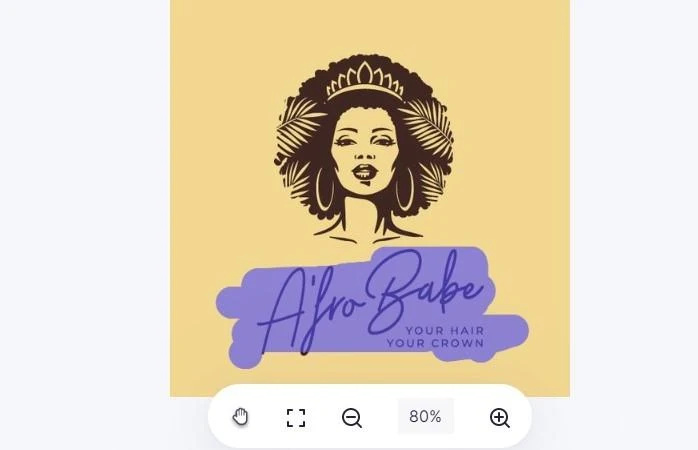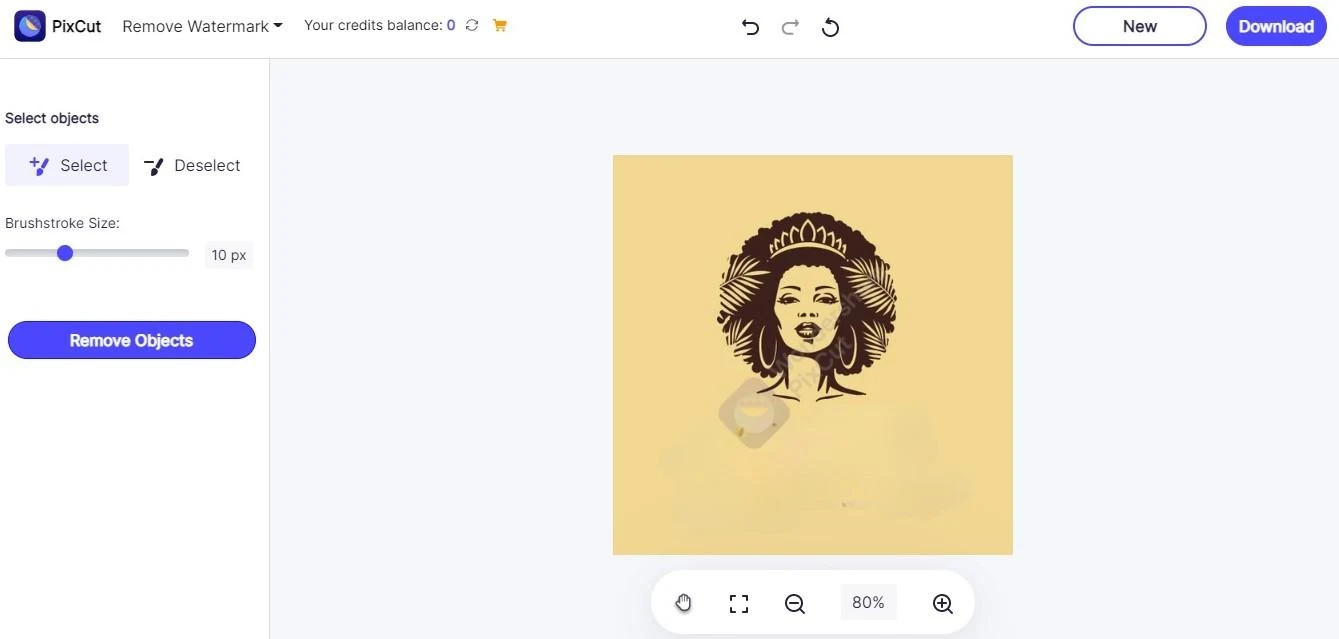게티이미지는 가장 인기 있고 주목받는 사진 중 하나입니다. 게티이미지는 상업적 사용을 방지하기 위해 이미지에 워터마크를 삽입합니다. 다행히도, 게티이미지 워터마크 제거 도구를 사용하면 이 워터마크를 제거할 수 있습니다.
이 도구는 게티이미지의 워터마크를 제거하는 가장 효과적인 방법을 제공합니다. 지금 바로 시작해 보세요!
파트 1: 데스크탑에서 게티이미지 워터마크 제거하는 방법
아래 두 가지 방법을 통해 데스크톱의 이미지에서 워터마크를 제거할 수 있습니다.
1.FliFlik KleanOut for Photo
FliFlik KleanOut for Photo가 게티이미지의 워터마크를 흔드는 것보다 더 좋은 광경은 없습니다. AI 기반 기술을 사용하므로 사진에서 성가신 워터마크를 자동으로 제거하는 것은 매우 간단합니다.
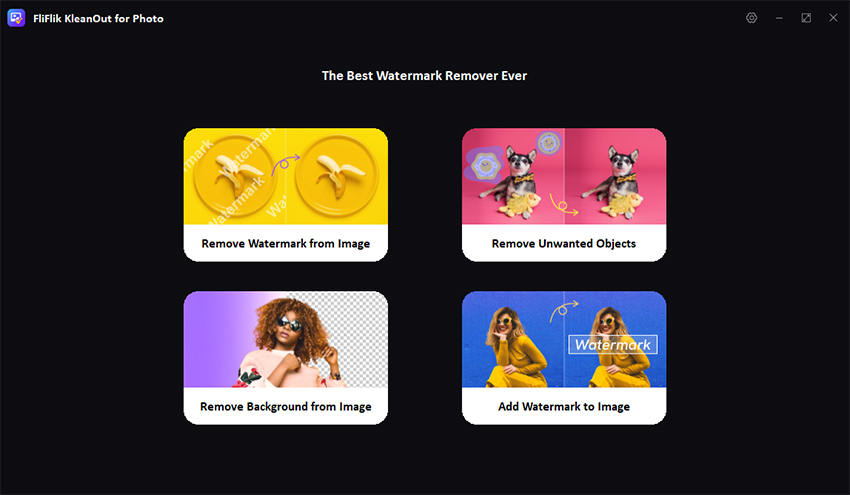
KleanOut for Photo의 또 다른 장점은 이미지의 품질을 손상시키지 않는다는 점입니다. 또한, 뛰어난 수동 제거 방법을 통해 사진에서 워터마크를 직접 제거할 수도 있습니다.
특징
- 텍스트, 로고, 위치 및 기타 요소를 이미지에서 제거
- 이미지 워터마크를 제거하는 세 가지 수동 방법
- 간단한 사용자 인터페이스 및 쉬운 조작
- 맥과 윈도우 시스템 지원
워터마크 제거하는 방법
-
컴퓨터에 KleanOut for Photo를 설치하고 “워터마크 제거” 버튼을 선택한 후에 이미지를 업로드합니다..
-
KleanOut for Photo는 이미지 워터마크를 제거하는 세 가지 뛰어난 AI 방법을 제공합니다. 사각형 도구를 사용하여 사각형이나 직사각형 형태의 이미지에서 워터마크를 제거할 수 있습니다. 제거할 영역을 선택한 후, “제거” 버튼을 클릭하세요.
![kleanout for photo에세 워터마크 제거하는 방법]()
내보내기 버튼을 눌러 편집한 이미지를 다운로드합니다.
![kleanout for photo에서 이미지 워터마크 제거 완료]()
2. Adobe Photoshop
Adobe Photoshop을 사용하는 것도 게티 이미지 워터마크를 제거하는 또 다른 유용한 방법입니다. 일부 사용자는 Adobe Photoshop의 어려운 사용자 인터페이스에 대해 불만을 제기했지만, 몇 가지 단계를 수행한 후 사진에서 워터마크를 제거할 수 있습니다.
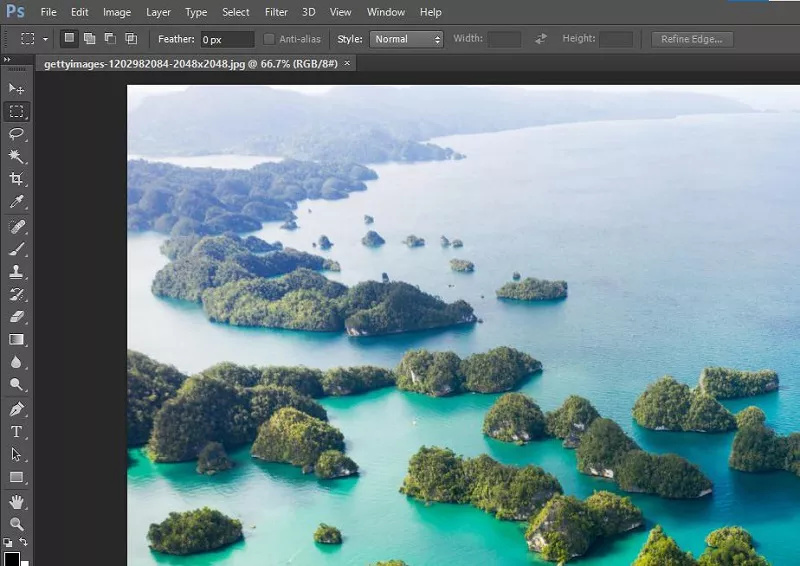
워터마크 제거하는 방법
포토샵에서 워터마크가 있는 이미지를 엽니다.
올가미 도구로 워터마크를 선택한 후, Shift + F5를 눌러 “콘텐츠 인식”을 선택하고 “확인”을 클릭합니다.
워터마크가 제거된 이미지를 저장합니다.
파트 2: 온라인에서 게티이미지 워터마크 제거하는 방법
온라인에서 게티이미지 워터마크 제거기를 사용하려는 경우 아래의 4가지 놀라운 옵션을 살펴보고 게티이미지에서 워터마크를 제거하는 방법을 알아보세요.
1. Pixcut
Pixcut은 사진에서 성가신 워터마크를 떼어내는 놀라운 게티이미지 제거 워터마크 도구입니다. 소프트웨어를 설치할 것을 요구하지 않으며 이미지 품질에 대해 불평하지도 않을 것입니다.
워터마크 제거하는 방법
Pixcut 공식 웹사이트로 이동하여 업로드 버튼을 눌러 사진을 가져옵니다.
![온라인에서 게티이미지 워터마크를 제거하는 픽스컷]()
제거하려는 부분을 선택합니다.
![게티이미지 워터마크를 지우는 방법]()
원치 않는 워터마크를 제거하려면 개체 제거 아이콘을 탭하세요.
![게티이미지 워터마크 제거]()
2. MarkGo Watermark Online
또 다른 온라인 게티 워터마크 리무버는 MarkGo 워터마크 온라인입니다. 이미지 품질을 조정하지 않고 몇 가지 간단한 단계만 수행하면 이미지 워터마크를 제거할 수 있습니다.
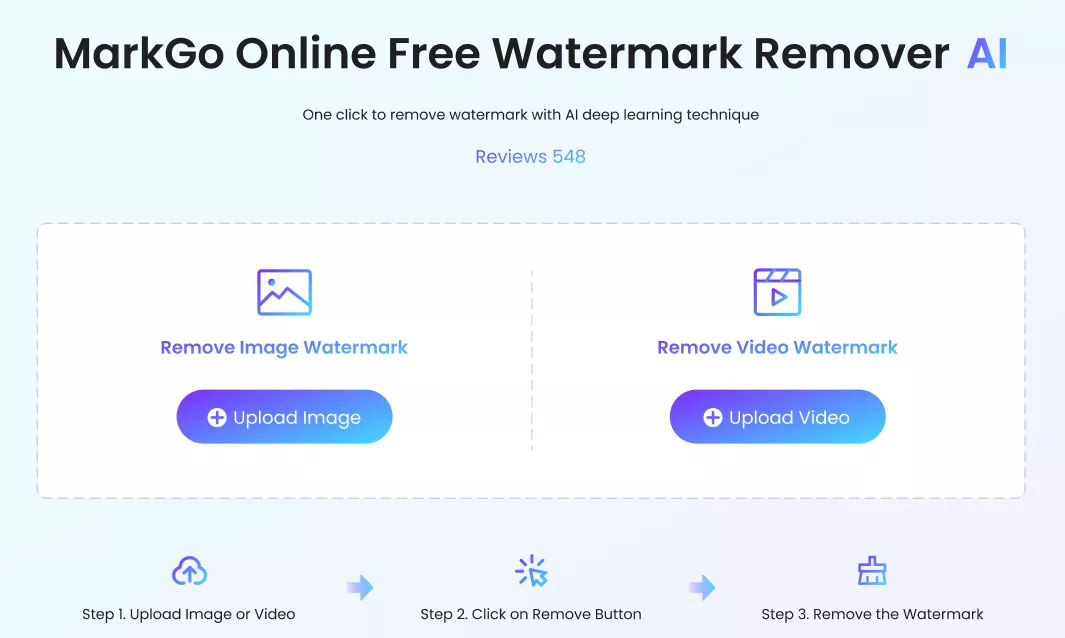
워터마크 제거하는 방법
MarkGo 온라인 워터마크 제거 프로그램의 타임라인에 사진을 업로드합니다.
워터마크 이름을 입력하고 자동으로 감지하여 제거합니다.
원하는 대상 폴더에 이미지를 다운로드합니다.
3. Apowersoft Watermark Remover
Apowersoft Watermark Remover는 이미지에서 원치 않는 워터마크를 제거하는 것을 자극하는 놀라운 게티워터마크 제거기입니다. 직관적인 사용자 인터페이스를 제공하는 것 외에도 Apowersoft Watermark Remover를 사용하면 한 푼도 내지 않고도 게티이미지 워터마크를 제거할 수 있습니다.
이 도구의 또 다른 장점은 원치 않는 광고를 표시하지 않으며 이미지에서 워터마크를 빠르게 제거할 수 있다는 것입니다.
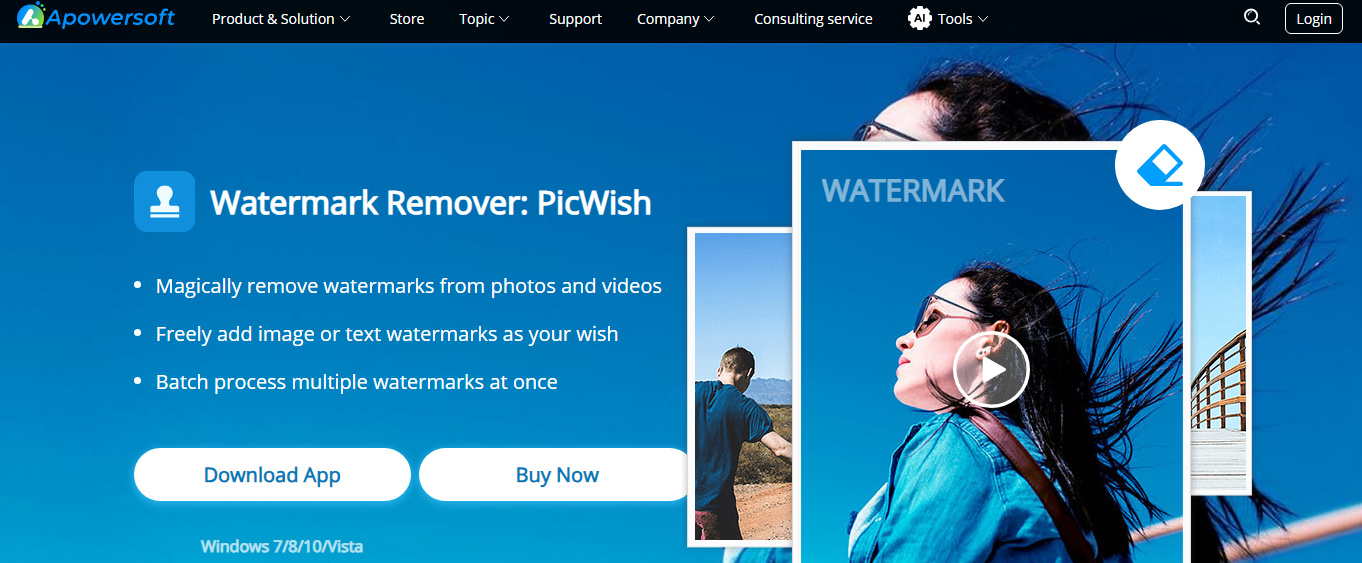
워터마크 제거하는 방법
Apowersoft Watermark Remover를 실행한 후, 워터마크를 제거할 사진을 업로드합니다. 업로드한 이미지를 타임라인으로 끌어다 놓습니다.
“워터마크 제거” 옵션을 선택하여 자동으로 워터마크를 제거합니다.
워터마크 제거 후, 이미지를 컴퓨터에 원하는 위치에 저장합니다.
4. Photo Stamp Remover Software
사진 스탬프 리무버 소프트웨어를 사용하여 사진에서 성가시고 원치 않는 워터마크를 제거할 수도 있습니다. 쉽게 설치할 수 있으며 사진에서 성가신 배경을 떼어내기 전에 추가 시간이 걸리지 않습니다.
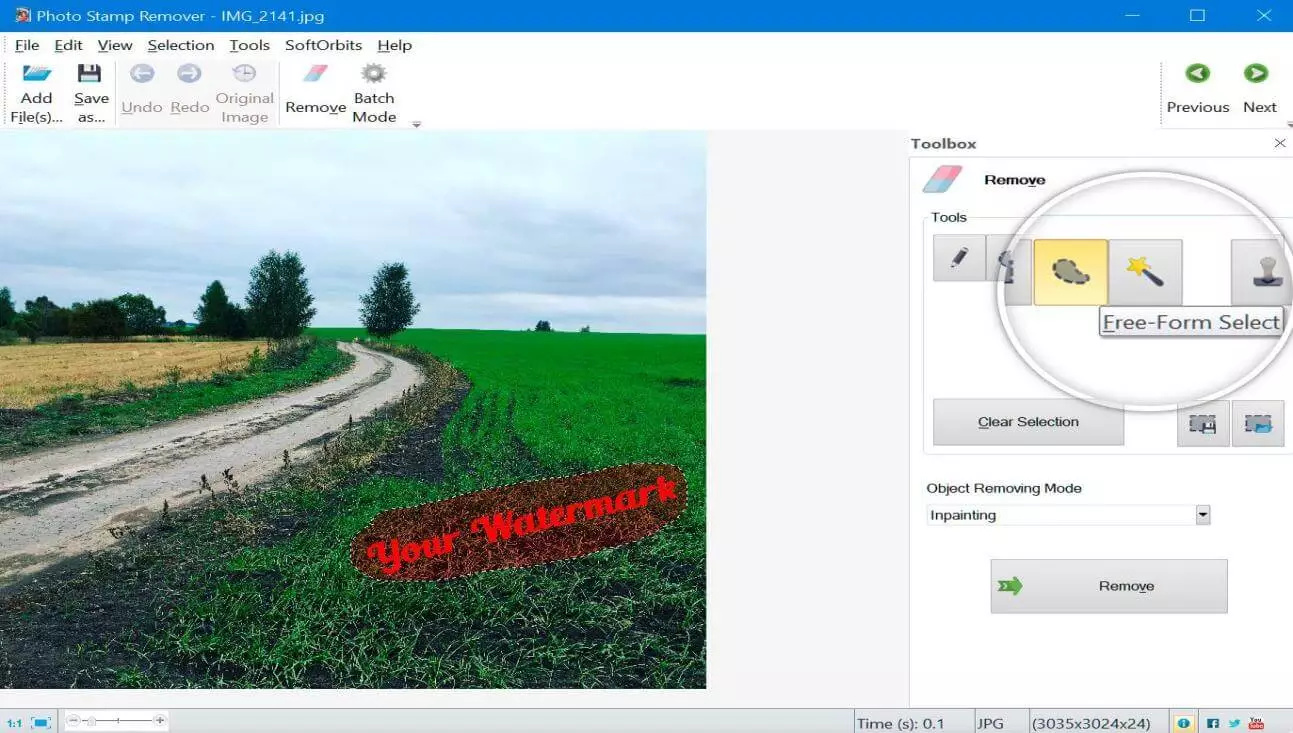
워터마크 제거하는 방법
Photo Stamp Remover 공식 웹페이지에 접속하여 소프트웨어를 설치한 후, 업로드 아이콘을 클릭하여 워터마크를 제거할 이미지를 불러옵니다.
이미지를 가져온 후, 마커 도구를 사용해 워터마크가 있는 부분을 강조 표시합니다. 작은 부분은 작은 마커를 사용해 표시할 수 있습니다.
“실행” 버튼을 눌러 이미지에서 워터마크를 손쉽게 제거합니다. 이렇게 하면 워터마크 제거가 완료됩니다.
게티이미지 워터마크 마무리
이 가이드는 게티이미지 워터마크를 제거하는 탁월한 방법을 제공합니다. 여러 훌륭한 옵션을 소개했으며, 그 중 FliFlik KleanOut for Photo는 최고의 게티이미지 워터마크 제거 도구로 떠오르고 있습니다. 이미지 품질을 유지하면서 워터마크를 효과적으로 제거할 수 있습니다.
KleanOut for Photo의 가장 큰 장점은 이미지 워터마크를 자동으로 뜯어내고 3가지의 놀라운 수동 방법을 통해 지울 수 있다는 것입니다.